Ontbrekende games in de Epic Games Launcher-bibliotheek: we hebben het opgelost!
Epic games launcher bibliotheek games ontbreekt: we hebben het opgelost! **Iedereen weet dat de spellen in de Epic Games Launcher-bibliotheek een …
Artikel lezen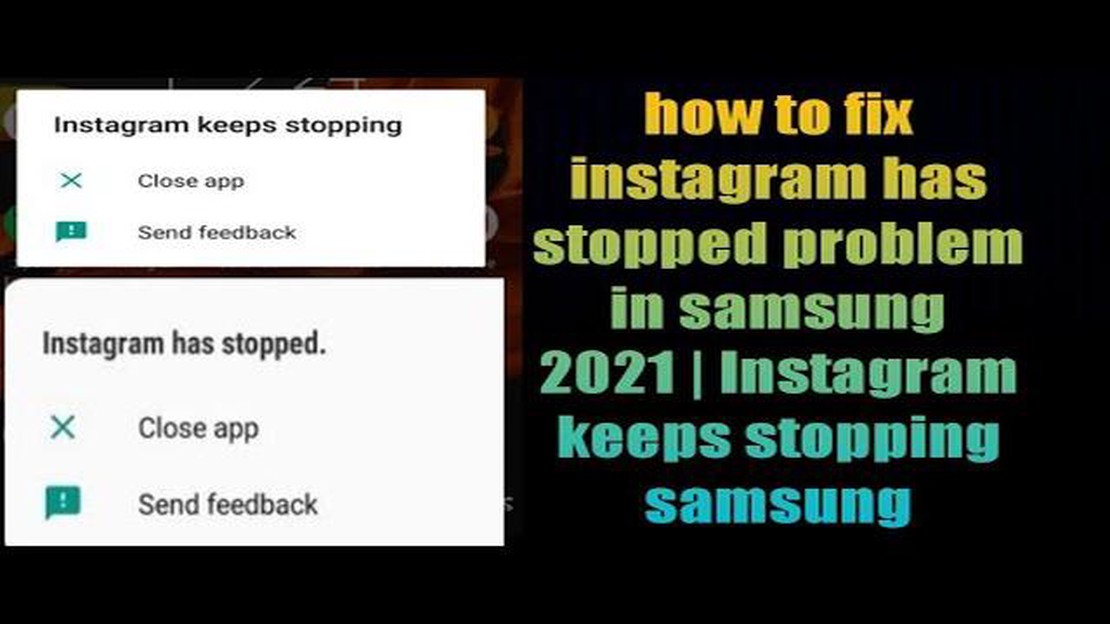
Als je een Samsung Galaxy gebruiker bent en Instagram graag gebruikt om momenten te delen met je vrienden en volgers, kan het frustrerend zijn om de “Instagram is gestopt” foutmelding tegen te komen. Deze foutmelding treedt meestal op wanneer de Instagram app crasht of niet reageert. Gelukkig zijn er verschillende stappen voor probleemoplossing die je kunt nemen om dit probleem op te lossen en weer te genieten van je Instagram-ervaring.
1. Start je apparaat opnieuw op: Soms kan een eenvoudige herstart kleine softwarefouten oplossen die mogelijk de oorzaak zijn van het vastlopen van de Instagram-app. Houd de aan/uit-knop van je Samsung Galaxy toestel ingedrukt totdat het menu met de aan/uit-opties verschijnt. Tik vervolgens op “Herstarten” of “Opnieuw opstarten” om je apparaat opnieuw op te starten.
2. Cache en gegevens wissen: Het wissen van de cache en gegevens van de Instagram app kan helpen bij het oplossen van corrupte bestanden of instellingen die de oorzaak kunnen zijn van het vastlopen van de app. Ga naar “Instellingen” op je Samsung Galaxy toestel, navigeer vervolgens naar “Apps” of “Applicaties” en zoek de Instagram app. Tik erop en selecteer “Opslag”. Tik vanaf daar op “Cache wissen” en “Gegevens wissen”. Houd er rekening mee dat het wissen van de gegevens je uitlogt bij de app, dus zorg ervoor dat je je inloggegevens onthoudt.
3. Update de Instagram app: Het is belangrijk om je Instagram app up-to-date te houden om compatibiliteit met je Samsung Galaxy toestel te garanderen. Open de Google Play Store, zoek naar “Instagram” en tik op “Bijwerken” als er een update beschikbaar is.
4. Verwijder de Instagram-app en installeer deze opnieuw: Als het probleem zich blijft voordoen, kun je proberen de Instagram-app te verwijderen en opnieuw te installeren. Dit verwijdert mogelijke fouten of corrupte bestanden die de app kunnen laten crashen. Ga naar “Instellingen” op je Samsung Galaxy toestel, navigeer naar “Apps” of “Applicaties”, zoek de Instagram app, tik erop en selecteer “De-installeren”. Ga vervolgens naar de Google Play Store, zoek naar “Instagram” en installeer de app opnieuw.
5. Controleer of er software-updates zijn: Het updaten van de software van je Samsung Galaxy toestel kan helpen bij het oplossen van compatibiliteitsproblemen met de Instagram app. Ga naar “Instellingen” en vervolgens naar “Software-update”. Als er een update beschikbaar is, volg dan de instructies op het scherm om deze te downloaden en te installeren.
Door deze stappen voor probleemoplossing te volgen, zou je in staat moeten zijn om de “Instagram is gestopt” foutmelding op je Samsung Galaxy toestel op te lossen en te genieten van het gebruik van de app zonder onderbrekingen. Vergeet niet om zowel de software van je Samsung Galaxy toestel als de Instagram app regelmatig bij te werken om een soepele werking te garanderen.
Als je last hebt van de Instagram Has Stopped-fout op je Samsung Galaxy apparaat, ben je niet de enige. Deze fout kan om verschillende redenen optreden, waaronder softwarefouten, een verouderde app-versie of conflicten met andere applicaties. Gelukkig zijn er verschillende stappen die je kunt nemen om dit probleem op te lossen.
Door deze stappen voor probleemoplossing te volgen, zou je in staat moeten zijn om de Instagram Has Stopped foutmelding op je Samsung Galaxy toestel op te lossen. Als het probleem aanhoudt, moet je mogelijk contact opnemen met de ondersteuning van Instagram of verdere hulp inroepen van een professional.
Als je last hebt van de Instagram has stopped error op je Samsung Galaxy toestel, kan een slechte of instabiele internetverbinding een mogelijke reden zijn. Hier volgen enkele stappen om je internetverbinding te controleren en te repareren:
Door je internetverbinding te controleren en te herstellen, kun je mogelijk de Instagram has stopped error op je Samsung Galaxy toestel oplossen.
Lees ook: Hoe internet deblokkeren: effectieve manieren en tips
Om de “Instagram Has Stopped” foutmelding op je Samsung Galaxy toestel op te lossen, is een van de eerste stappen die je kunt nemen het wissen van de app cache en data voor Instagram. Dit kan helpen bij het oplossen van eventuele conflicten of problemen die de fout kunnen veroorzaken.
Volg deze stappen om de cache en gegevens van Instagram te wissen:
Lees ook: Nieuw in Android 12: snelle implementatie van nieuwe emoji zal gebruikers verrukken
Zodra je de cache en gegevens hebt gewist, probeer je Instagram opnieuw te openen om te zien of de fout “Instagram Has Stopped” nog steeds optreedt. Als dat zo is, kun je doorgaan met andere stappen voor probleemoplossing.
Als je last hebt van de “Instagram is gestopt” foutmelding op je Samsung Galaxy toestel, is een mogelijke oplossing om de Instagram app bij te werken naar de nieuwste versie. De fout kan worden veroorzaakt door een bug in een oudere versie van de app die inmiddels is verholpen in de nieuwste update.
Volg deze stappen om de Instagram app op je Samsung Galaxy toestel bij te werken:
Als het bijwerken van de app de fout niet oplost, kun je andere stappen voor probleemoplossing proberen, zoals het wissen van het cachegeheugen en de gegevens van de app, of de app helemaal opnieuw installeren. Raadpleeg de andere secties van deze gids voor probleemoplossing voor meer oplossingen.
De “Instagram is gestopt”-fout op je Samsung Galaxy kan verschillende oorzaken hebben, zoals een softwarefout, een verouderde app-versie, incompatibele toestelsoftware, onvoldoende opslagruimte of conflicterende apps van derden. Het wordt aanbevolen om de stappen voor probleemoplossing in het artikel te volgen om de foutmelding op te lossen.
Er is geen specifieke methode om de “Instagram is gestopt”-fout op Samsung Galaxy-apparaten op te lossen, omdat de oplossing kan variëren afhankelijk van de onderliggende oorzaak. Je kunt echter de algemene stappen voor probleemoplossing proberen die in het artikel worden genoemd, zoals je apparaat opnieuw opstarten, app-cache wissen, de app bijwerken, de app opnieuw installeren, enz. Als het probleem aanhoudt, moet je mogelijk contact opnemen met de ondersteuning van Instagram voor verdere hulp.
Als het wissen van het cachegeheugen en de gegevens van de app de fout “Instagram is gestopt” op je Samsung Galaxy niet verhelpt, kun je proberen de Instagram-app bij te werken naar de nieuwste versie. Als dat niet werkt, kun je de app verwijderen en opnieuw installeren vanuit de Play Store. Als het probleem zich nog steeds voordoet, moet je misschien controleren of er software-updates op je apparaat zijn geïnstalleerd of contact opnemen met de ondersteuning van Instagram voor verdere hulp.
Ja, apps van derden kunnen soms conflicten veroorzaken met Instagram en resulteren in de “Instagram is gestopt” foutmelding op Samsung Galaxy toestellen. Het is aan te raden om onlangs geïnstalleerde apps te verwijderen die mogelijk interfereren met Instagram. Als de fout zich blijft voordoen, kun je proberen de app-voorkeuren te resetten of contact opnemen met de ondersteuning van Instagram voor verdere hulp.
Er kunnen verschillende redenen zijn waarom je Instagram app niet werkt op je Samsung Galaxy. Het kan te wijten zijn aan een softwarefout, een verouderde app-versie, onvoldoende opslagruimte of problemen met de netwerkverbinding. Om het probleem op te lossen, kun je stappen voor probleemoplossing proberen, zoals het wissen van app-cache en -gegevens, het bijwerken van de app, ervoor zorgen dat je een stabiele internetverbinding hebt of opslagruimte vrijmaken op je apparaat.
Epic games launcher bibliotheek games ontbreekt: we hebben het opgelost! **Iedereen weet dat de spellen in de Epic Games Launcher-bibliotheek een …
Artikel lezenVind je dubbelganger: 9 beste tools om je dubbelganger te vinden Sinds de komst van foto-identificatie op sociale media en messaging-apps is het …
Artikel lezenHoe repareren Samsung vaatwasser OC-code fout Als je een Samsung-vaatwasser hebt en de OC-code-foutmelding krijgt, dan ben je hier aan het juiste …
Artikel lezenHoe de cache-partitie wissen op Galaxy S22 Als je problemen ondervindt met je Samsung Galaxy S22, zoals trage prestaties of app crashes, kan het …
Artikel lezenHoe Galaxy Tab A wifi-problemen oplossen | wifi maakt geen verbinding of verbreekt steeds de verbinding Als je een Galaxy Tab A hebt en problemen …
Artikel lezenHoe Windows 11 herstellen met isobestand? Windows 11 is het nieuwste besturingssysteem van Microsoft, met een aantal nieuwe functies en verbeteringen …
Artikel lezen